我们经常做培训时会用到PowerPoint,PPT做的好看也是特别能吸引受训者的,PPT文字格式设置也是我们做好一个PPT的至关重要的一点,那么PPT的文字效果如何设置?一起跟着小编来学习一下吧!
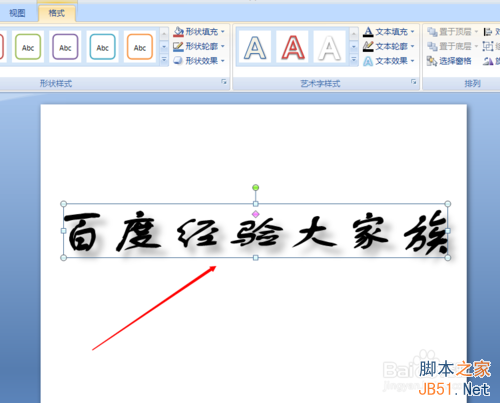
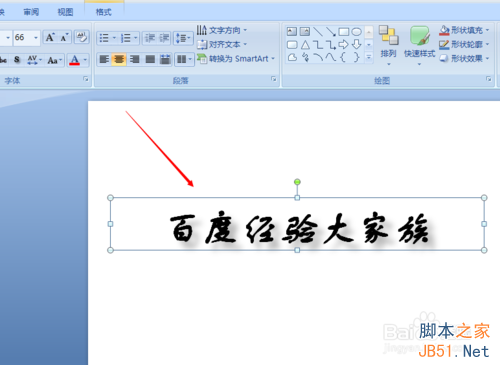
方法/步骤
1、在电脑桌面右击“新建 Microsoft Office PowerPoint 演示文稿”.然后双击打开 “Microsoft Office PowerPoint 演示文稿”;

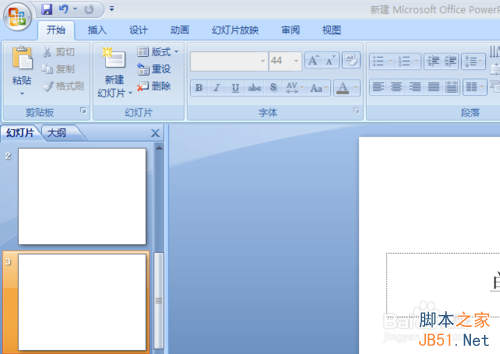
2、在如图箭头所指的地方输入我们想要效果的文字;
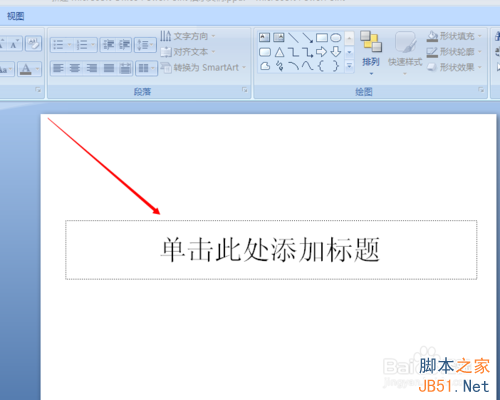
3、如图我就以“百度经验大家族”这几个字为例子,来演示文字格式的效果;
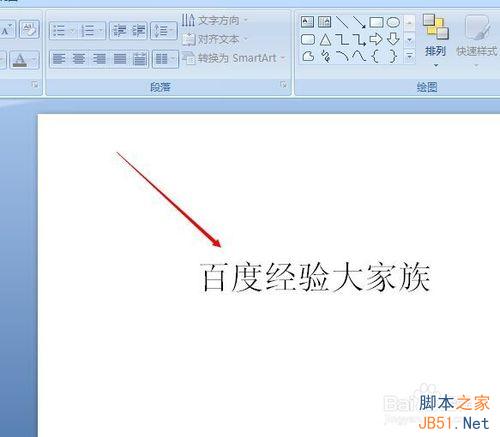
4、我们选中“百度经验大家族”这几个字,然后点击最上面如图箭头所指的视图旁边的“格式”这个按键;
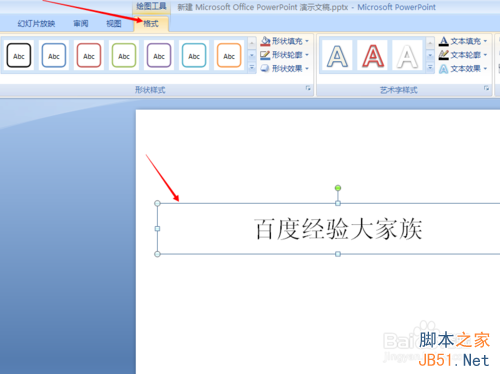
5、点击完“格式”这个按键后,点击格式下面的形状效果,再点击形状效果下面的预设,下面有不同形状的预设,我们就选择一个预设4吧!这个可以根据自己想要的效果随便选择;
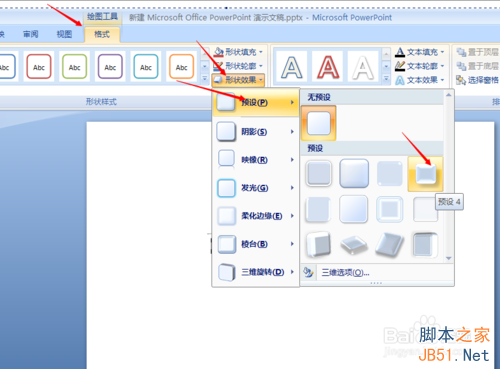
6、点击完预设4后,我们看到文字变的比较有立体感了,后面还有一点预设的阴影;
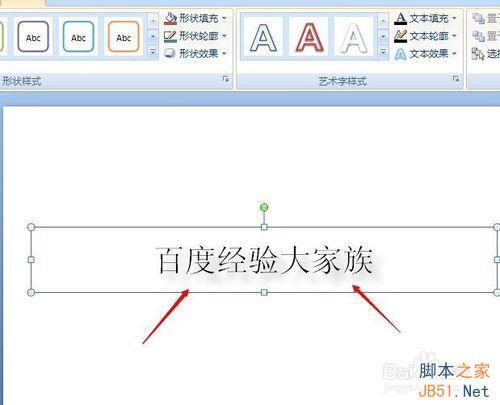
7、我们同样选中文字,点击最上面“插入”左边的“开始”按键,如图箭头所指的地方将文字加黑,加大,更换想要的主题字体;
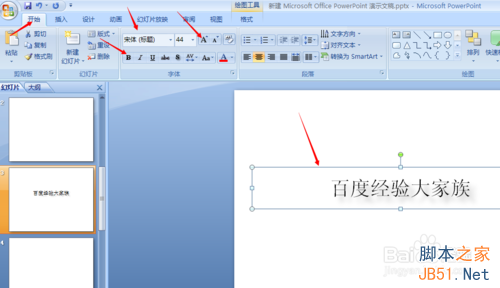
8、如图所示调整过的文字是不是更加有立体感,更能吸引受训者了;

9、我们再选中文字,点击“视图”旁边的“格式”按键,再点击格式下面的“文本效果”,继续点击“文本效果”下面的“转换”;
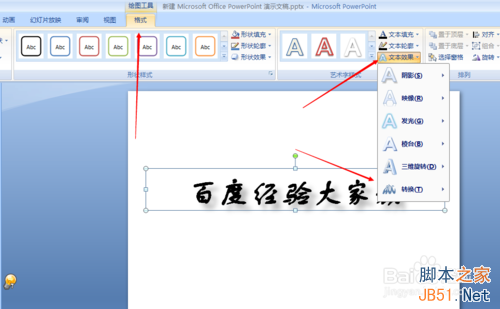
10、点击完“转换”之后会出现“跟随路径”、“弯曲”这些效果,我们就可以根据我们想要的效果进行选择,如图我想要“朝鲜鼓”这种类型的,我就选择“朝鲜鼓”;
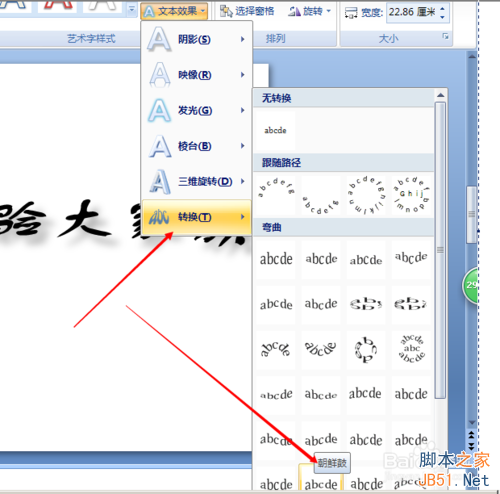
11、选择完朝鲜鼓之后,再看我们的文字效果是不是非常具有立体感,特别吸引人的眼球呢!
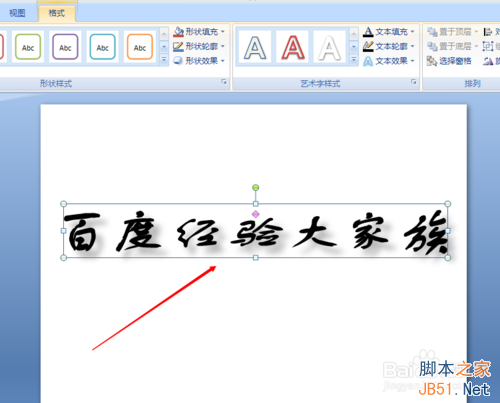
注意事项
文字效果决定培训效果,请认真对待您所做PPT的任何一个小细节;
以上就是PPT的文字效果如何设置方法介绍,希望能对大家有所帮助!












 相关攻略
相关攻略
 近期热点
近期热点
 最新攻略
最新攻略